OverGrive to linuksowy klient usługi Google Drive, na którego czekaliście

Jeśli jest jedna rada, którą zawsze daję użytkownikom usługi Google Drive, to jest nią konieczność tworzenia kopii zapasowych danych. Kropka. Tak, należy założyć, że Google ma twoje plecy. W końcu to ogromna firma, przechowująca ogromne ilości danych w chmurze. Jednakże, po prostu nigdy nie wiadomo, kiedy katastrofa może uderzyć. I to się zdarza. Jeśli tak się stanie, z ulgą przyjmiesz wiadomość, że masz kopię zapasową swoich danych.
Ale jak zrobić kopię zapasową konta w chmurze Dysk Google? Dla użytkowników systemów Windows i macOS dostępny jest oficjalny klient Google Drive. Dla użytkowników Linuksa, istnieje kilka opcji, z których wiele nie jest naprawdę opłacalnych dla biznesu lub innych typów użytkowników Google Drive. To prowadzi mnie do Insync. Używam tego narzędzia od dłuższego czasu, z dość dobrymi wynikami. Jednakże, po aktualizacji z wersji 1.x do 3.x, moja licencja Insync została unieważniona. Będąc paranoikiem, którym jestem (i zawsze chcąc się upewnić, że mam kopię zapasową), wysłałem im wiadomość z założeniem, że nie odezwą się do mnie od razu. I tak, poszedłem w poszukiwaniu zastępstwa.
SEE: Hybrid cloud: A guide for IT pros (TechRepublic download)
Said replacement came in the form of OverGrive. Kiedy po raz pierwszy natknąłem się na OverGrive, byłem sceptyczny. Potrzebowałem narzędzia z graficznym interfejsem użytkownika, które nie tylko zamontuje Dysk Google na pulpicie lub serwerze z systemem Linux, ale także będzie w stanie przeprowadzić dwukierunkową synchronizację. Po trochę grzebania, zdałem sobie sprawę, że OverGrive może być narzędziem do tego celu.
Jak Insync, OverGrive ma związane z tym koszty. Jednak koszt licencji dla jednego użytkownika OverGrive jest tylko 4,99 dolarów. Możesz kopać opony z narzędzia przez 14 dni, ale jeśli chcesz zachować przy użyciu, będziesz musiał kucyka się.
Zaufaj mi, kiedy mówię, że jest to bardzo warte ceny wstępu. W przeciwieństwie do Insync, OverGrive jest niezwykle prosty w obsłudze i działa bezbłędnie, podczas gdy z Insync, często wpadałem na opóźnienia w synchronizacji lub nawet pliki odmawiające synchronizacji. Więc za $4.99, nie można pokonać tego narzędzia.
Cechy OverGrive
Chociaż OverGrive jest naprawdę prosty w użyciu, oferuje więcej funkcji niż mogłoby się wydawać. Lista obejmuje:
- Auto-.synchronizować Dysk Google na dysk lokalny
- Backup plików lokalnych na Dysk Google
- Wybierz foldery dysku, które chcesz synchronizować
- Wybierz lokalizację miejsca docelowego synchronizacji lokalnej
- Konwertuj Dokumenty Google do formatu MS Office
- Konwertuj dokumenty Google do formatu formaty
- Konwertuj pliki Office z powrotem do formatu Google Docs
- Wykluczanie według rozszerzenia pliku
- Wybierz sposób usuwania elementów z Google Drive
- Opcja tylko kopii zapasowej
- Synchronizacja wielu kont (Uwaga: Do każdego synchronizowanego konta wymagana jest licencja)
Jak zainstalować OverGrive
OverGrive można zainstalować na niemal każdej dystrybucji Linuksa (Ubuntu, Debian, Linux Mint, Elementary, CentOS, Fedora, openSUSE, Arch, itd.). OverGrive integruje się również z pulpitami GNOME, KDE, Xfce, Cinnamon, Mint, Pantheon i LXDE (Uwaga: w tej chwili nie ma integracji z menedżerem plików).
Przeprowadzę cię przez instalację na Pop!_OS Linux, który jest pochodną Ubuntu. Instalacja jest właściwie całkiem prosta. Oto jak:
- Aktywuj repozytorium Universe za pomocą polecenia sudo add-apt-repository universe && sudo apt-get update.
- Pobierz najnowszą wersję OverGrive.
- Zainstaluj pobrany plik .deb za pomocą polecenia sudo dpkg -i ~/Downloads/overgrive*.deb.
- Jeśli instalacja zakończy się błędem, napraw go za pomocą polecenia sudo apt-get install -f.
Po zakończeniu instalacji uruchom OverGrive. Zostaniesz poproszony o kliknięcie OK, aby otworzyć narzędzie instalacyjne. W narzędziu instalacyjnym (Rysunek A), kliknij Połącz konto, a następnie, gdy zostaniesz poproszony, zaloguj się do swojego konta Google. Pojawi się kod, który należy skopiować/wkleić do okna ustawień OverGrive. Upewnij się, że skopiowałeś ten kod, a następnie wróć do okna ustawień. Wklej kod i kliknij Validate. Następnie można dokładnie skonfigurować sposób, w jaki OverGrive ma synchronizować konto Google Drive.
Rysunek A

Narzędzie konfiguracyjne OverGrive.
Po skonfigurowaniu OverGrive, natychmiast rozpocznie synchronizację z lokalnym katalogiem na pulpicie lub serwerze. W zależności od tego, jak dużo danych masz na swoim koncie Google Drive, może to zająć trochę czasu. Bądź więc cierpliwy. Odejdź od biurka lub zajmij się innym zadaniem.
Jeśli OverGrive przypadnie Ci do gustu, zakup licencję. Otrzymasz pocztą klucz licencyjny, który następnie skopiujesz i wkleisz do OverGrive. Aby wprowadzić ten klucz, zamknij aplikację OverGrive i otwórz ją ponownie. Zostaniesz wtedy poproszony o wklejenie pełnego klucza licencyjnego. Gdy to zrobisz, jesteś gotowy do pracy.
Ciesz się jednym z najlepszych narzędzi do synchronizacji Google Drive, stworzonym specjalnie dla platformy Linux.
Zobacz także
- Multicloud: A cheat sheet (TechRepublic)
- Serverless computing: Przewodnik dla liderów IT (TechRepublic Premium)
- Jak wykonać kopię zapasową na koncie w chmurze Google Drive za pomocą Déjà Dup (TechRepublic)
- Jak zainstalować klienta Insync beta 3, który zawiera synchronizację z OneDrive (TechRepublic)
- Insync 1.5 wprowadził kilka bardzo potrzebnych usprawnień (TechRepublic)
- Jak zainstalować klienta Google Drive ODrive na Ubuntu desktop 18.10 (TechRepublic)
- Graph databases advance: TigerGraph ogłasza $32 Million Series B Funding plus cloud-based platform (ZDNet)
- Najlepsze usługi w chmurze dla małych firm (CNET)
- Microsoft Office vs Google Docs Suite vs LibreOffice (Download.com)
- Cloud computing: More must-read coverage (TechRepublic on Flipboard)
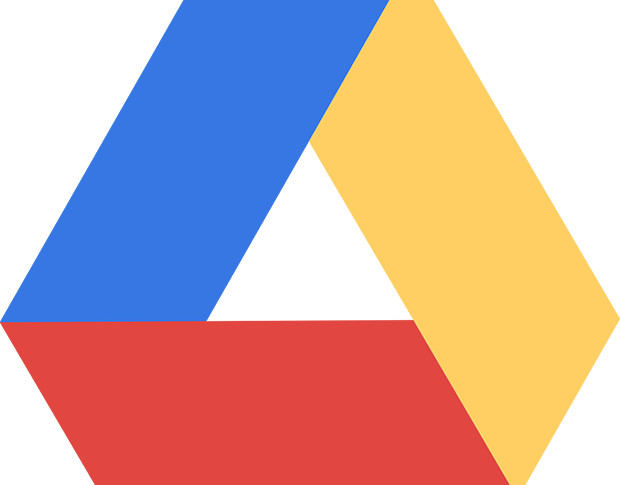
Image: Google




